Access har flere verktøy for skjemaoppretting på Opprett-fanen , som du kan bruke til raskt å opprette et skjema. Hvis disse verktøyene ikke passer dine behov, kan du bruke tom skjema-verktøyet i stedet. Som navnet tilsier, åpner dette verktøyet et nytt, tomt skjema, som du deretter kan tilpasse og formatere slik du ønsker. Dette kan være en svært rask måte å bygge et skjema på, spesielt hvis du planlegger å plassere bare noen få felt i skjemaet.
Opprette et tomt skjema
-
Klikk på Tomt skjema, i Skjemaer-gruppen på Opprett-fanen.
Et tomt skjema åpnes i Oppsettsvisning i Access, og oppgaveruten Feltliste vises.
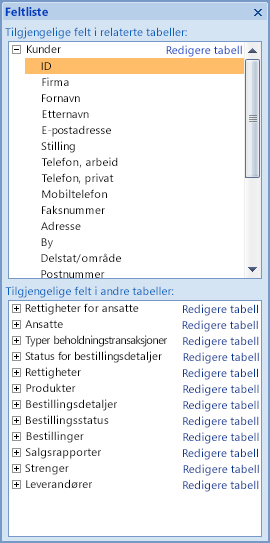
-
Vis tabellen eller tabellene som inneholder feltene du vil se i skjemaet, i oppgaveruten Feltliste. Hvis ingen tabeller vises, klikker du på koblingen Vis alle tabeller i oppgaveruten Feltliste.
-
Hvis du vil legge til et felt i skjemaet, dobbeltklikker eller drar du det til skjemaet. Hvis du vil legge til flere felt samtidig, holder du nede CTRL-tasten, klikker på feltene du vil legge til og drar dem til skjemaet.
Obs!: Rekkefølgen for tabellene i Feltliste-fanen kan endres, avhengig av hvilken del av skjemaet som for øyeblikket er valgt. Hvis du ikke kan legge til et felt i skjemaet, kan du velge en annen del av skjemaet og deretter prøve å legge til feltet på nytt. Hvis du vil ha mer informasjon om hvordan du bruker Feltliste-fanen, kan du se artikkelen Legge til et felt i et skjema eller en rapport.
-
Bruk verktøyene i Kontroller-gruppen på Format-fanen for å legge til en logo, en tittel, sidenumre eller dato og klokkeslett i skjemaet.
-
Hvis du vil legge til et større utvalg kontroller i skjemaet, bytter du til Utformingsvisning ved å høyreklikke i skjemaet og deretter klikke på Utformingsvisning

Hvis du vil legge til en kontroll, klikker du på verktøyet for kontrollen du vil ha, og deretter klikker du i skjemaet der du vil plassere den.










